Windows 7热键设置在哪里?一文带你找明白
一、引言
在使用Windows 7系统时,热键能够大大提高我们的操作效率,让很多繁琐的操作一键完成。但不少朋友可能不太清楚热键设置究竟藏在哪里。今天咱们就一起把这个问题搞清楚。
二、常见系统级热键及查找路径
(一)Windows键相关热键
- Win + E:这是快速打开资源管理器的热键,非常实用。在系统默认设置下,无需额外寻找设置路径,直接使用即可。
- Win + L:用于快速锁定计算机。如果想更改此类系统自带热键的设置,一般来说不太容易直接修改。不过,它的功能是基于系统底层逻辑设定,相对稳定,通常也无需更改。
(二)任务栏相关热键
- Win + Tab:实现窗口的3D切换效果,给你一种很酷的窗口切换体验。要找它的设置路径,其实并没有专门针对此热键的设置入口。因为这是Windows 7系统为了提升用户操作体验而内置的功能,和系统紧密集成。
三、应用程序热键设置
(一)办公软件热键
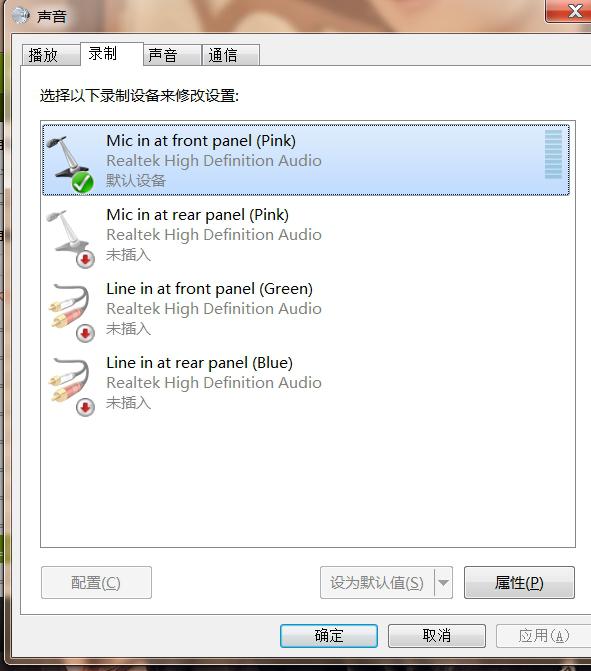
以大家常用的Word 2007为例,它有大量方便的热键,比如 Ctrl + S 快速保存文档。如果想要自定义这些热键,操作如下:
- 打开Word 2007软件,点击左上角的Office按钮,选择“Word选项”。
- 在弹出的窗口中,点击“自定义”选项卡,然后在右下角找到“自定义键盘”按钮。点击后,就能看到各种命令以及对应的当前热键,你可以在这里重新设置自己习惯的热键。
(二)浏览器热键
以IE浏览器为例, Ctrl + T 是快速打开新标签页的热键。IE浏览器本身没有像办公软件那样专门的热键设置界面。不过,有些第三方浏览器,像360安全浏览器,热键设置就相对好找。打开360安全浏览器,点击右上角的菜单按钮,选择“选项”,在弹出的设置窗口中,选择“快捷键”选项卡,就能看到和修改各种操作对应的热键了。
四、通过系统辅助功能设置热键
Windows 7的辅助功能也提供了一些热键设置,比如为方便残障人士使用的功能热键。
- 按下 Win + U 组合键,会打开“轻松访问中心”。在这里,你可以找到“使键盘更易于使用”的选项。
- 点击进入后,能看到如“启用粘滞键”“启用切换键”等功能,每个功能都有对应的热键设置说明和开关。例如,粘滞键允许你依次按下组合键的各个键,而不是同时按,对于一些按键操作不太方便的用户很实用。如果想更改粘滞键的热键,在这里就可以进行相关设置。
五、总结
Windows 7热键设置有的在系统层面集成得较深,难以直接修改,像一些Windows键组合的系统级热键;而应用程序的热键设置一般在软件自身的选项或设置菜单里,不同软件位置有所差异;辅助功能热键则集中在“轻松访问中心”。掌握这些热键设置的查找方法,能让你更高效地使用Windows 7系统,按照自己的习惯定制操作方式。
© 版权声明
文章版权归作者所有,未经允许请勿转载。
THE END























暂无评论内容